
이제는 굳이 팩스 기기를 찾거나 PC를 켤 필요 없이 스마트폰만으로도 문서를 간편하게 주고받을 수 있습니다. 이번 글에서는 모바일 팩스 보내는법부터 받는법, 요금 및 유용한 활용 팁까지 2025년 기준으로 상세히 안내합니다.
모바일 팩스 보내는법
대표적으로 많이 쓰는 모바일팩스 앱 기준으로 모바일 팩스 보내는법을 단계별로 알려드립니다.
✅ 1. 앱 설치 및 계정 생성
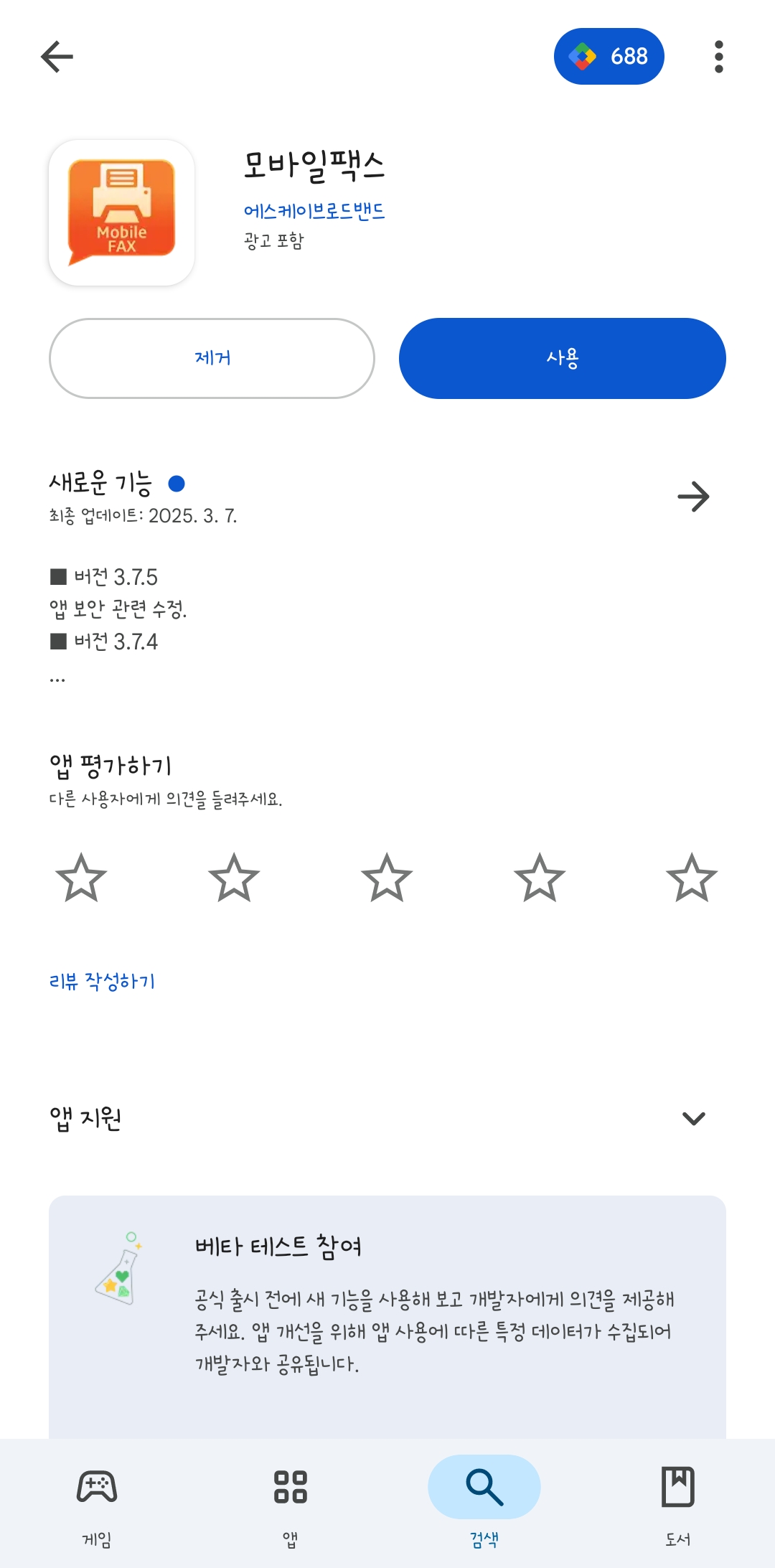

- 구글 플레이스토어 또는 앱스토어에서 ‘모바일팩스’를 검색해 설치
- 앱 실행 후 회원가입 진행
- 가입 시 개인 050 팩스번호가 자동으로 부여됨
- 로그인 후 메인 화면 진입
✅ 2. 모바일 팩스 보내는법
📌 단계 1. 팩스 발송 메뉴 선택

- 메인 화면에서 ‘팩스 보내기’ 버튼을 터치
📌 단계 2. 문서 첨부
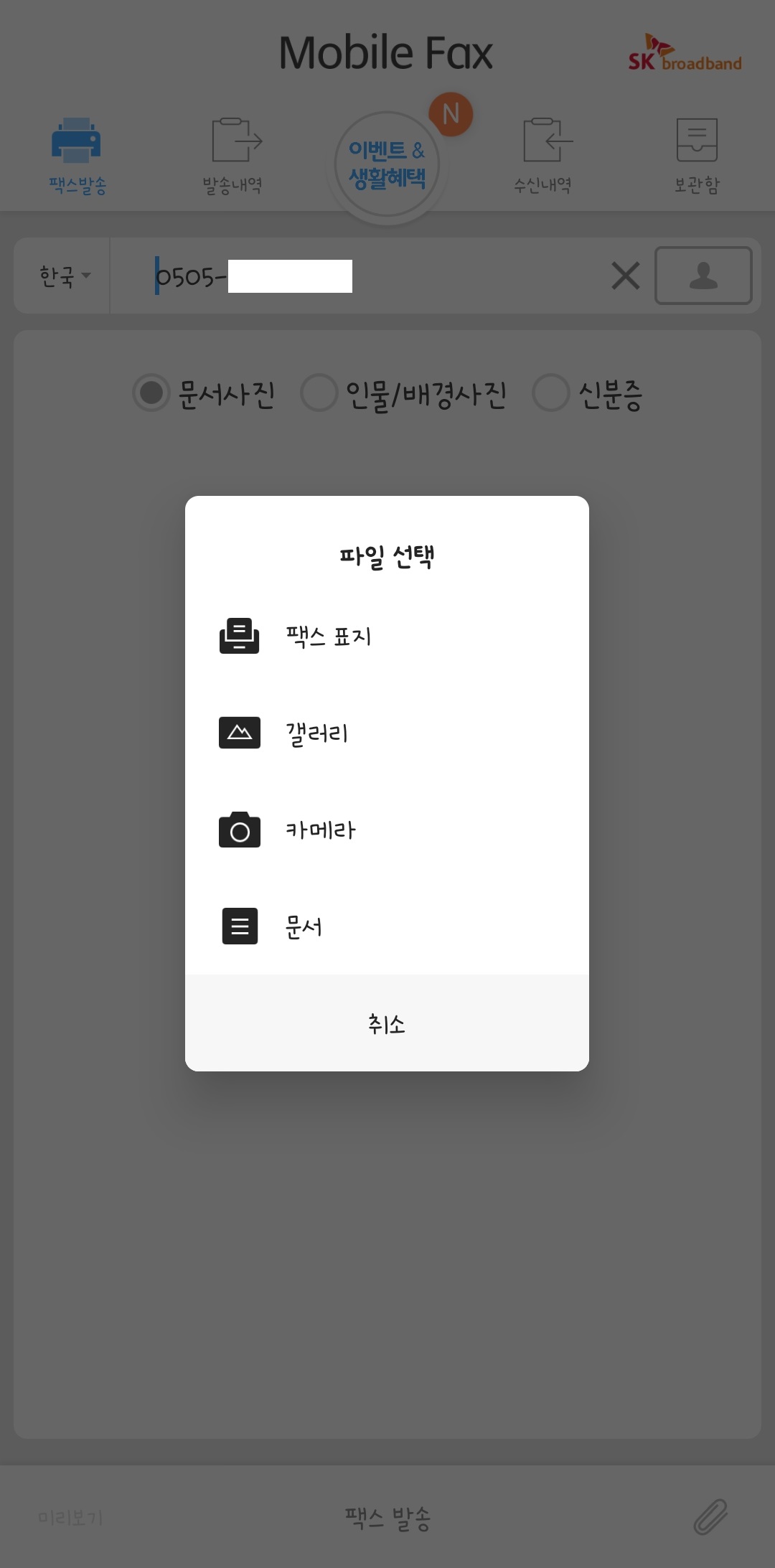
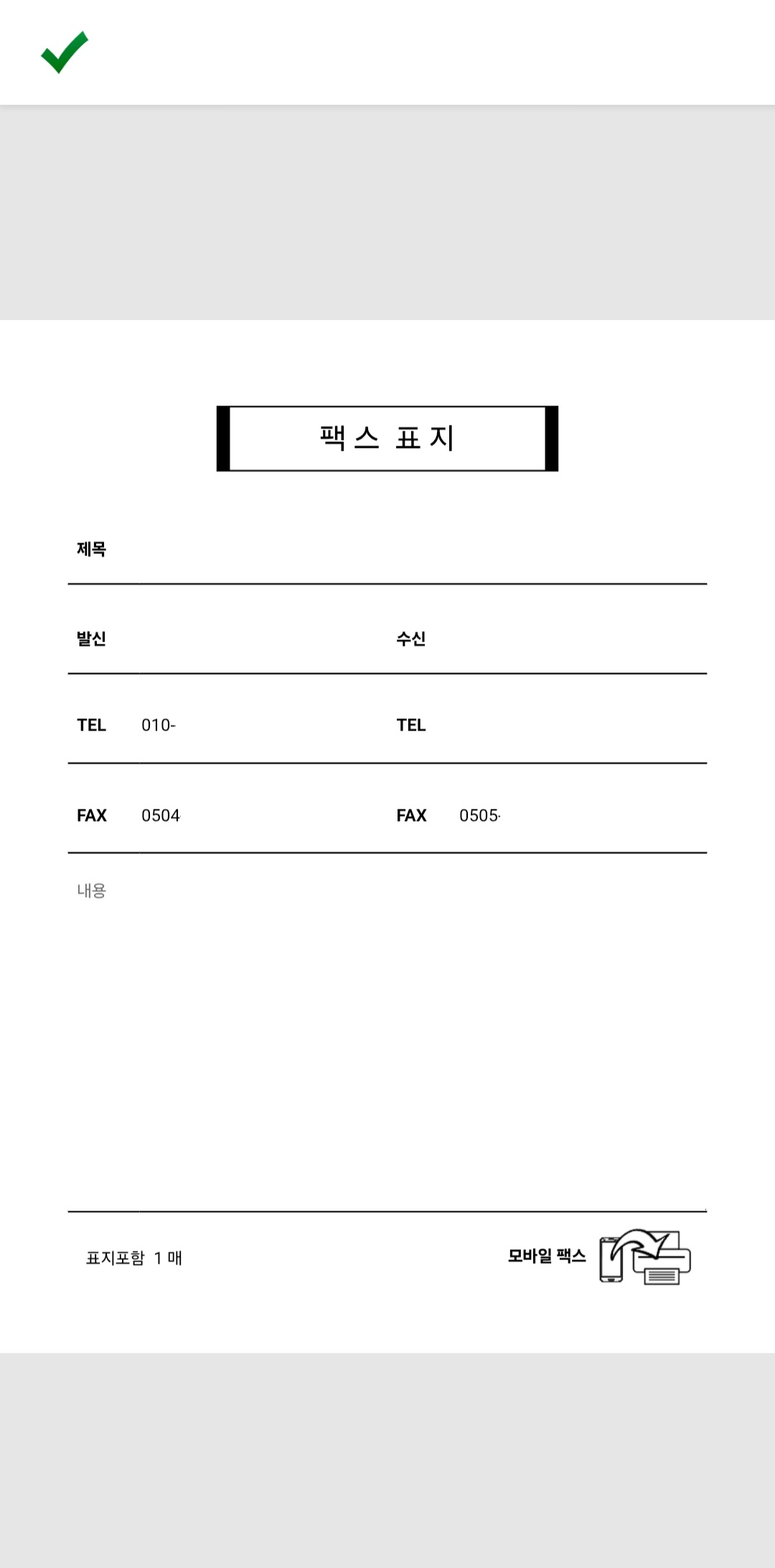
- ‘문서 추가’ 메뉴에서 갤러리 사진, PDF, 문서 파일을 선택
- 즉석 촬영으로 서류를 스캔해 바로 첨부도 가능
📌 단계 3. 수신 팩스번호 입력
- 상대방 팩스 번호를 정확히 입력
- 잘못 입력 시 오발송되므로 주의
📌 단계 4. 편집 및 확인



- 필요시 문서를 회전·크롭하거나 서명을 삽입
- 미리보기로 최종 화면 점검
📌 단계 5. 팩스 발송

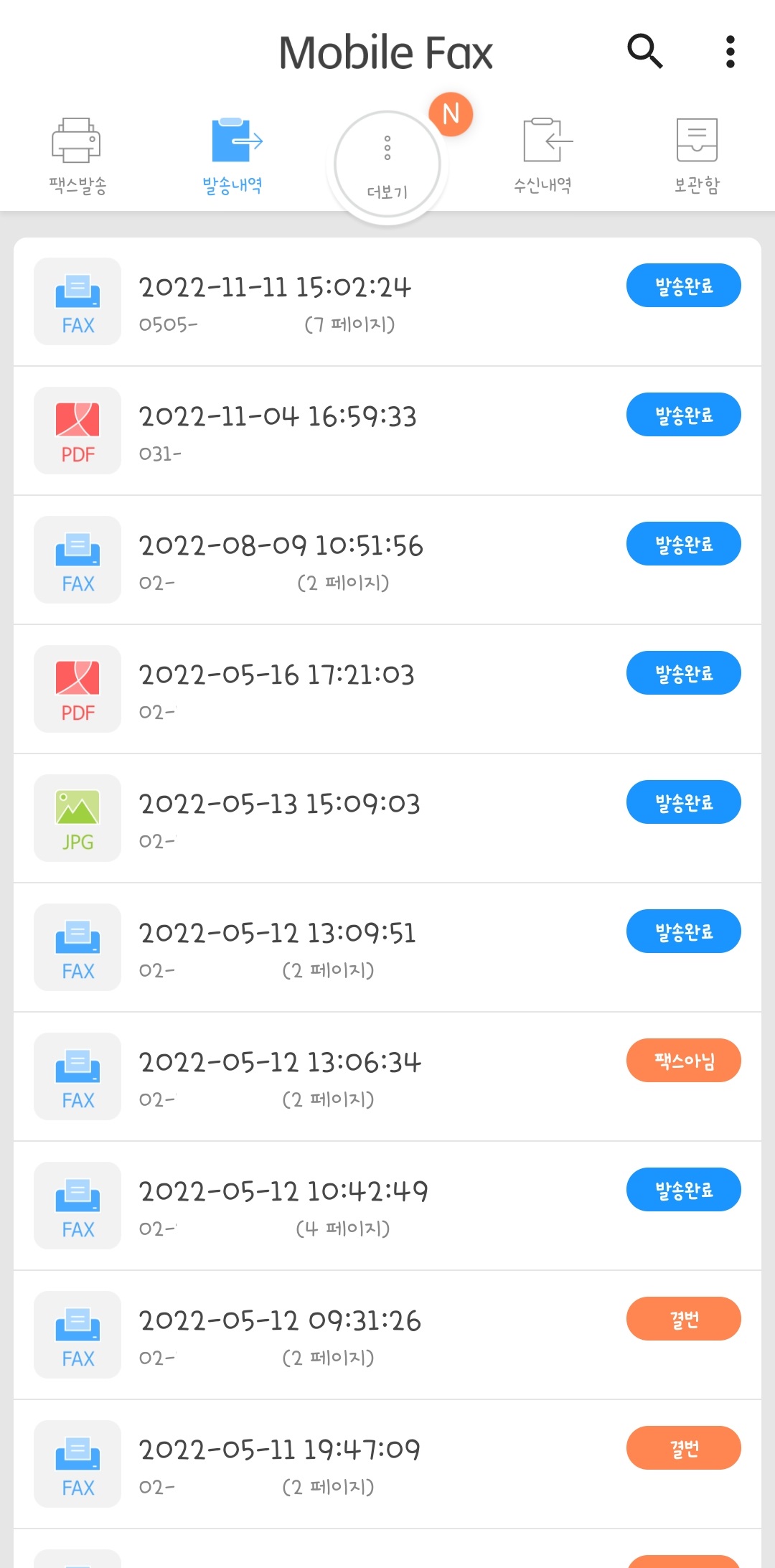
- ‘발송하기’ 버튼 터치
- 발송 진행 상태는 ‘발송 내역’에서 실시간 확인
📌 문서 추가, 삭제 방법
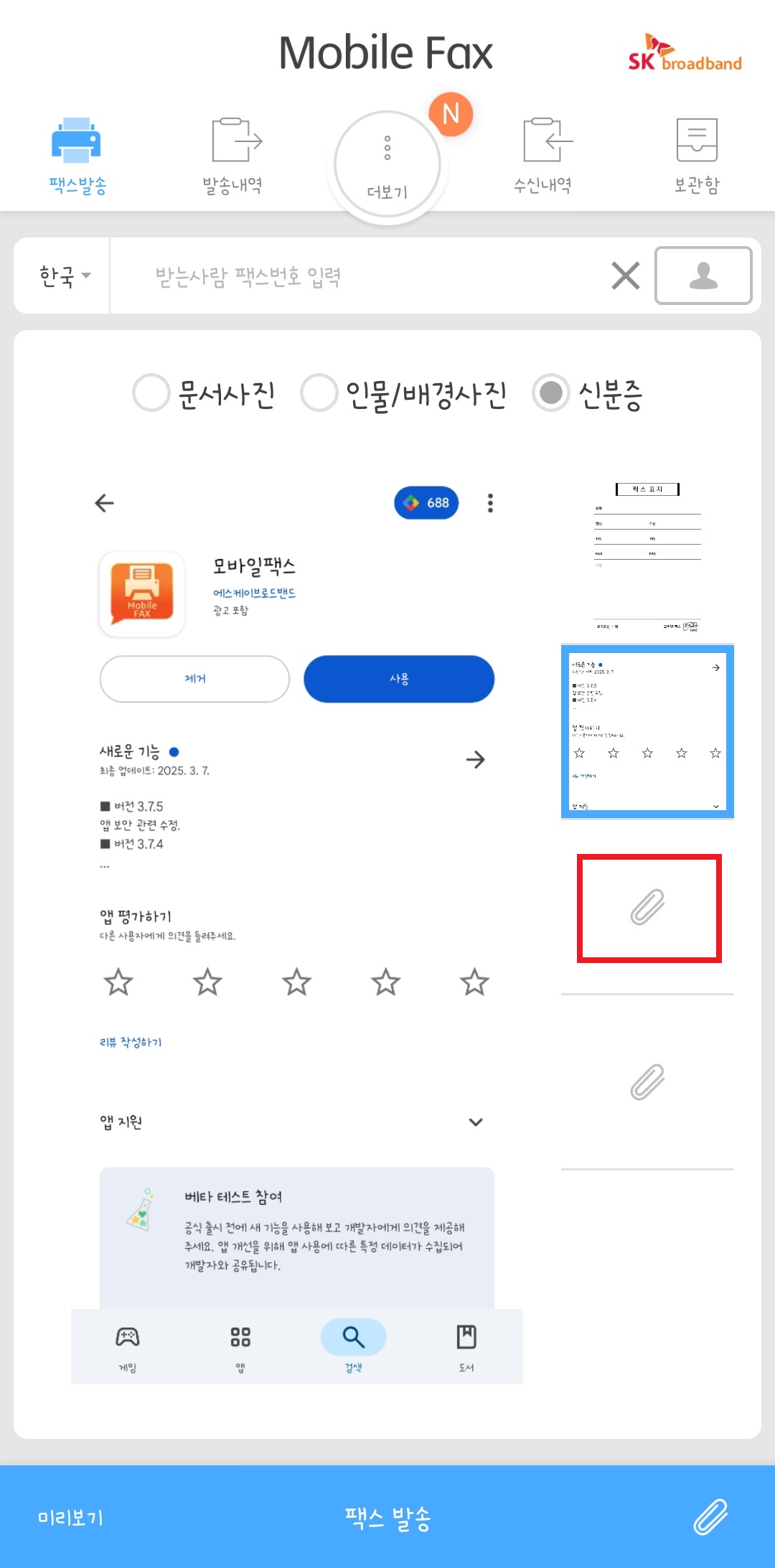

- 문서 추가는 클립 모양을 눌러 추가
- 문서 삭제는 삭제할 문서를 꾹 눌러 휴지통 모양에 넣기
모바일 팩스 보내는법을 숙지하면 언제 어디서나 관공서 서류나 계약서를 보내는 데 매우 유용합니다.
모바일 팩스 받는법
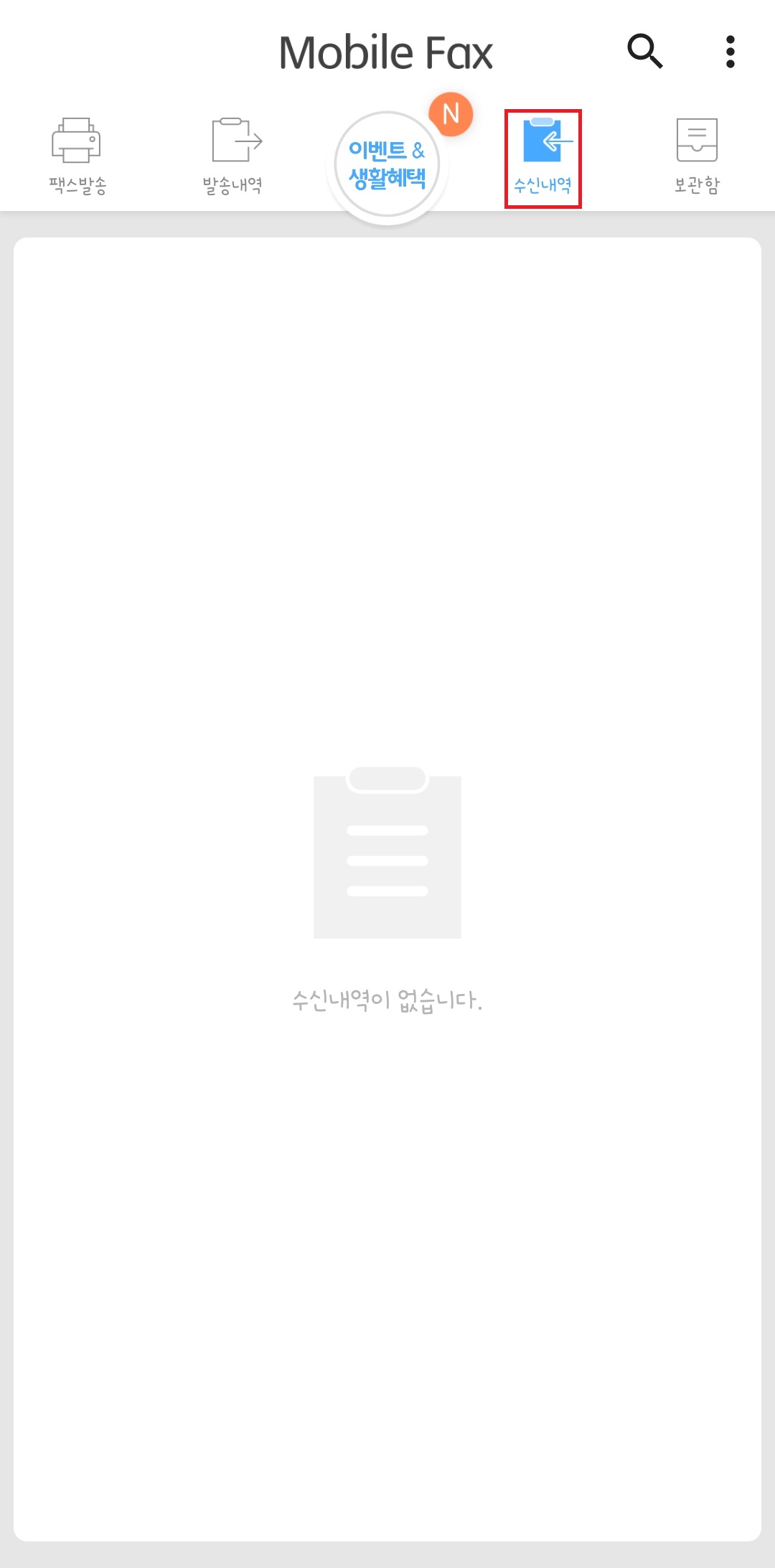
- 가입 시 생성된 050 팩스번호로 상대방이 팩스를 보내면 자동 수신
- ‘수신함’ 메뉴에서 문서를 확인
- 수신 문서는 PDF로 저장하거나 이메일로 전송 가능
수신된 문서는 일정 기간이 지나면 자동 삭제될 수 있으니 필요한 경우 반드시 백업해두세요.
모바일 팩스 요금 및 주의사항
모바일 팩스 보내는법과 함께 요금 정책도 반드시 알아두어야 합니다.
✅ 이용 요금
- 팩스 1건당 MMS 요금 1건 차감
- 대부분 무제한 요금제 이용 시 무료
- 별도 앱 이용료 없음
✅ 전송 방식
- 모든 문서는 흑백으로 발송
- 팩스 호환성을 위해 컬러 전송 불가
✅ 데이터 사용
- 발송 시 반드시 Wi-Fi를 꺼야 정상 MMS 처리됨
- 데이터 요금제 이용 필요
✅ 지원 파일
- PDF, JPG, PNG 등 주요 문서 포맷 지원
- 신분증, 증명서, 계약서 등도 발송 가능
✅ 백업 필수

- 앱 삭제 시 수신·발송 내역도 삭제되므로 미리 저장 권장
모바일 팩스 보내는법, 이런 분들께 꼭 필요합니다
✔️ 관공서나 보험사 서류를 자주 보내야 하는 직장인
✔️ 프린터·팩스 기기가 없는 1인 사업자
✔️ 외출이 어려운 부모님, 중장년층 사용자
✔️ 출장 중 긴급 문서 전송이 필요한 분
모바일 팩스 보내는법을 알고 있으면 업무 효율은 물론, 시간과 비용도 크게 줄일 수 있습니다.
모바일 팩스 보내는법 핵심 요약
✅ 앱 설치 후 무료 가입
✅ 050 팩스번호 자동 생성
✅ 사진·PDF·문서 즉시 첨부
✅ 수신·발송 내역 실시간 확인
✅ 언제 어디서나 모바일로 간편 처리
스마트폰 하나로 팩스를 주고받는 시대, 이제 모바일 팩스 보내는법을 숙지하고 직접 활용해보세요.
국세완납증명서 인터넷발급 쉽게 따라하는 2025 가이드
프리랜서, 소상공인, 법인사업자라면 꼭 챙겨야 할 중요한 서류 중 하나가 바로 국세완납증명서입니다. 과거에는 세무서를 직접 찾아가야만 발급이 가능했지만, 이제는 인터넷발급 시스템을 이
speed.infoshot.co.kr
인감증명서 인터넷발급 방법 (+ 대리발급 방법, 발급하는 곳)
부동산 매매, 대출 계약, 법적 절차를 진행할 때 필수로 제출해야 하는 서류 중 하나가 바로 인감증명서입니다. 과거에는 반드시 주민센터를 방문해야 했지만, 요즘은 인터넷발급 서비스를 이용
speed.infoshot.co.kr
전자세금계산서 발행방법 총정리 (+ 발행의무)
사업을 시작하면 꼭 알아야 하는 것이 바로 전자세금계산서 발행방법입니다. 특히 부가가치세 과세사업자라면 매출·매입 증빙을 위해 전자세금계산서를 적시에 발행해야 하며, 이 과정에서 발
speed.infoshot.co.kr


